Autor:
Lewis Jackson
Erstelldatum:
5 Kann 2021
Aktualisierungsdatum:
23 Juni 2024
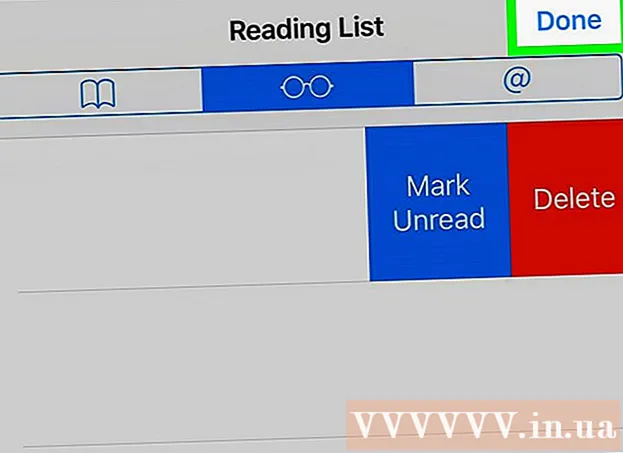
Inhalt
In diesem Wiki erfahren Sie, wie Sie gespeicherte Seiten mit Ihrem iPhone, iPad oder iPod touch aus der Leseliste von Safari entfernen.
Schritte
Öffnen Sie Safari. Tippen Sie auf die Safari-App mit einem blauen Kompass auf weißem Hintergrund.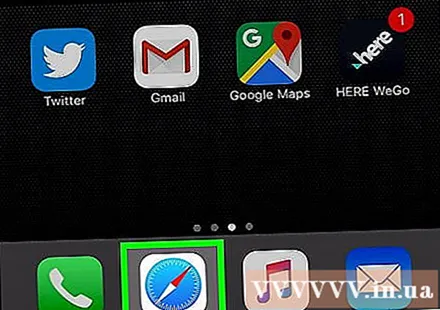

Klicken Sie auf das Lesezeichensymbol (Lesezeichen) des Buches in der unteren rechten Ecke des Bildschirms.- Auf einem iPad befindet sich dieses Symbol unten links auf dem Bildschirm.
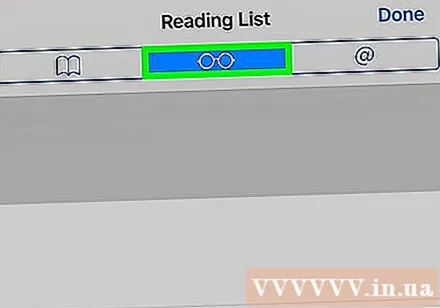
Klicken Sie oben auf dem Bildschirm auf das Symbol Leselistenbrille.- Auf dem iPad befindet sich dieses Symbol in der Mitte oben im Popup-Menü links.
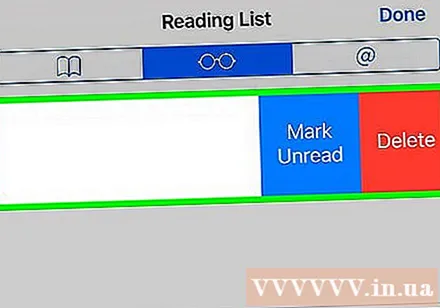
Wischen Sie mit dem Finger nach links. Legen Sie Ihren Finger auf die Seite, die Sie löschen möchten, und wischen Sie von rechts nach links. Auf der rechten Seite des Bildschirms werden mehrere Optionen angezeigt.
Klicken Sie auf die Option Löschen (Löschen) rot auf der rechten Seite des Bildschirms. Die von Ihnen ausgewählte Seite wird aus der Safari-Leseliste entfernt.
- Wiederholen Sie diesen Vorgang für jede Seite, die Sie löschen möchten.
Klicken Erledigt (Fertig) in der oberen rechten Ecke des Bildschirms. Der aktuelle Safari-Webbrowser wird zurückgegeben.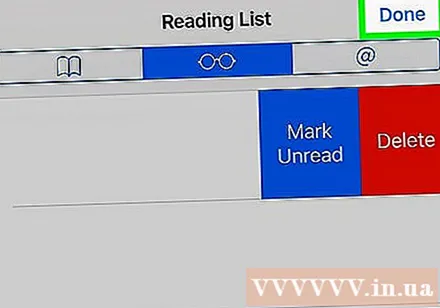
- Auf einem iPad können Sie auf die rechte Seite des Bildschirms tippen, um das Lesezeichen-Menü zu schließen.
Rat
- Sie können Elemente in der Leseliste sortieren, indem Sie auf klicken Ungelesen anzeigen (Ungelesene Seite anzeigen) oder Zeige alles (Alle anzeigen) in der unteren rechten Ecke der Lesezeichen-Seite.
Warnung
- Nach dem Klicken wird keine Bestätigungsmeldung angezeigt Löschen- Die ausgewählte Seite wird sofort aus der Leseliste entfernt.



